如何在excel中设置下拉菜单
这个问题我单独写了一篇文章做过介绍,那就只当是在复习一遍吧,如果觉得我回答的还行,顺手点个赞。最后又完整的操作动图演示。
我想你的问题应该是怎么在excel中设置下拉数据列表吧。
要想制作下拉数据列表,你首先得有基础数据,也就是列表里会用到的数据,我通常都是把这些数据单独存放在一个“参数表”,今天为了演示方便就不单独列表了。
好了,有了基础数据表,我们就可以正式开始设置下拉菜单了。
Step 01:定义名称。
什么是定义名称也可以叫做定义区域名称,就是为一个数据区域定义一个专有名称,方便以后对该区域的引用。如上图,就可以把第一行的数据定义为“省份”,把下面的城市部分定义为“城市”。
定义省份区域名称
步逐 1:选中第一行的省份的数据区域。
步逐 2:点击“公式”选项卡中“定义名称”功能区的“根据所选内容创建”。
步逐 3:在弹出的对话框中勾选“最左列”,点击确定(因为省份单元格在最左列,“根据所选内容创建”在这里就是把最左列的内容当做该区域的名称)。
完成后,你在框选省份单元格后面的单元格,就会发现图中第六步的位置的A1处会显示为“省份”,就表示区域名称定义成功。
定义城市区域名称
如下图所示,我们选中城市所在的数据区域,由于每列的数据不一样多,所以我们还需要做一个定位。
用Ctrl +G快捷键调出“定位条件”对话框,选中“常量”,点击确定。选择的数据区域就变成了下图这样:只有有数据的单元格被选中。
选中数据区域后,同样点击“公式”选项卡中的“根据所选内容创建”,在这里就不能选“首列”了,因为我们的“省名”是在首行的,现在需要用“省名”作为数据区域的“名称”,所以在这里要选择“首行”,点击确定。
完成后,我们可以通过“名称管理器”查看我们定义的区域名称。
Step 02:制作一级下拉列表
步逐 01:根据需要选中一个空白的单元格区域,点击“数据”选项卡中“数据工具”功能区的“数据验证”按钮。
步逐 02:在弹出的对话框中,如图所示的选择“序列”,在“来源”处输入“=省份”(刚刚定义的区域名称),点击确定。
现在,就可以在刚刚的区域里使用下拉数据列表了。前面做了那么多,你不会就这样满足了吧当然不,我们还要来个更厉害的——二级下拉列表。
制作二级下拉列表
前面的几步跟制作一级下拉列表是一样的,关键点在最后一步的“来源”。如下图所示,在来源处输入公式“=INDIRECT(G1)”,用于引用G1单元格里的“湖北”所对应的区域名称里的数据。最后点击确定。
好啦,现在就可以试试刚刚完成的下拉菜单啦。
最后上一个完整的操作演示。
您的关注就是对我最大的支持,谢谢!